特長・機能
幅広い学習形態に対応
MetaMoJi ClassRoomは、文部科学省報告書記載のICT活用実践事例に対応しています。
一斉学習
先生によるページ移動、ズームイン、書き込み、レーザーポインターがリアルタイムに共有され、児童生徒の「おいてけぼり」を防ぎます。

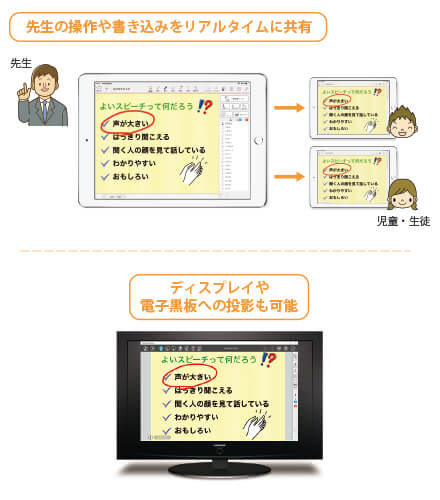
個別学習
児童生徒全員の学習状況を先生の手元でモニタリングできます。児童生徒から「◯」「?」で理解度を先生に知らせたり、先生が各児童生徒の画面に入って個別にアドバイスしたりできます。選択した児童生徒の解答だけを並べて比較したり、選択した児童生徒の解答を全員のタブレットに表示することも可能です。
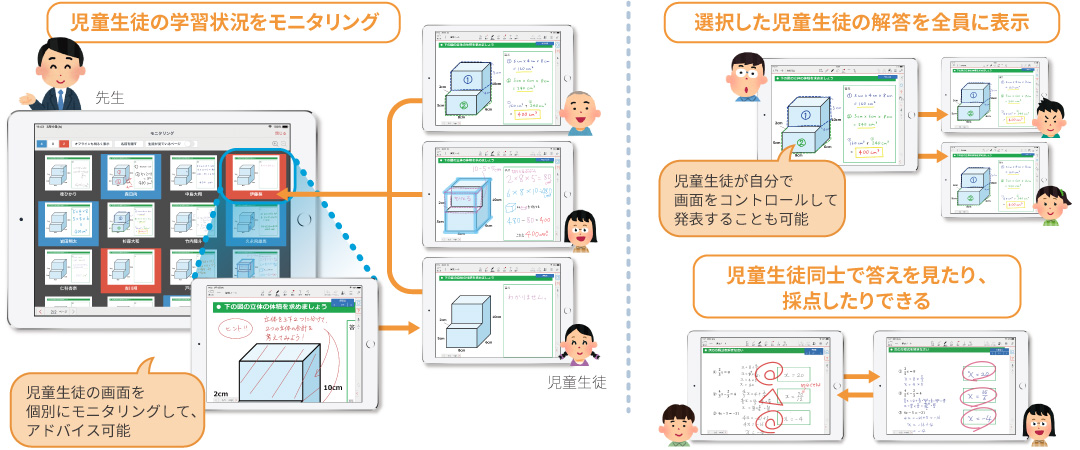
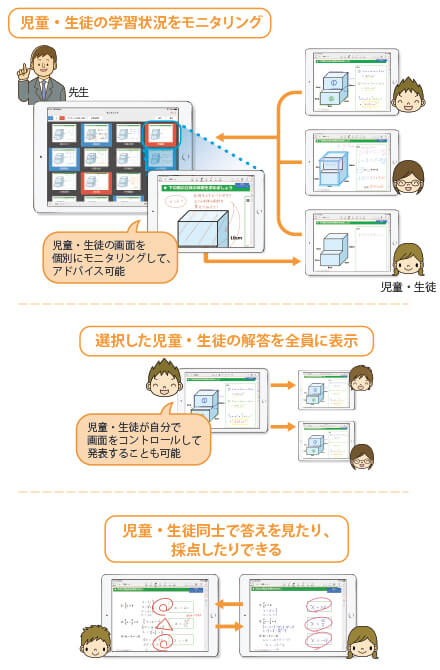
協働学習
グループでワークシートを共有して協働作業ができます。調べ学習や学級新聞作成などにも最適です。
児童生徒がワークシートをクラス全員に配布することもでき、より自発的な学習を実践できます。
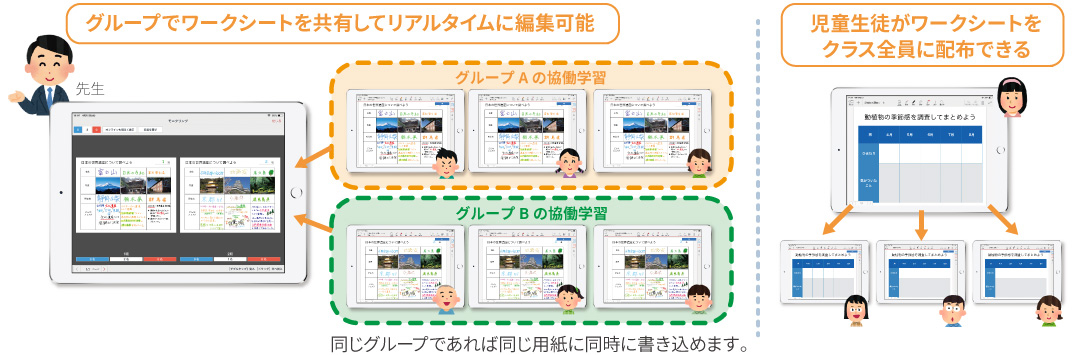
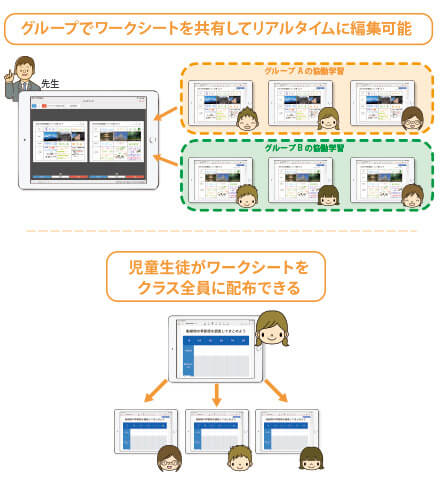
利用シーン
普通教室で
パソコン教室で据え置き型のパソコンを使う従来型の授業ではなく、普通教室でタブレットを使う授業で利用できます。

遠隔授業・オンライン授業で
遠隔授業・オンライン授業でも、まるでその場で授業を受けているような感覚で利用できます。
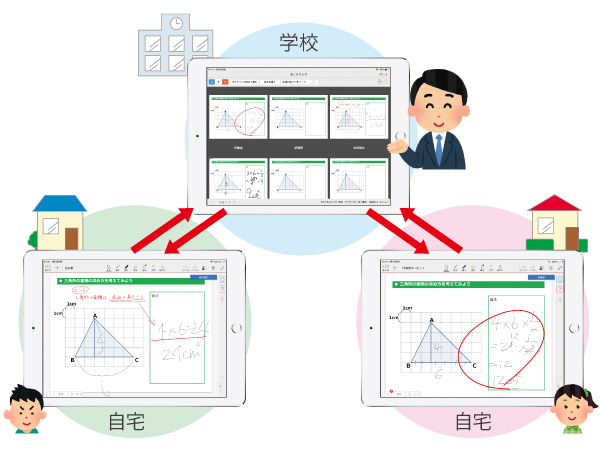
家庭学習のほか、不登校や病気などの
長期欠席者の学習支援に
家庭学習で活用できるほか、不登校や病気などの長期欠席者への学習環境の提供が可能です。

校外学習で
校外学習の利用にも最適です。写真や動画もその場で記録できます。
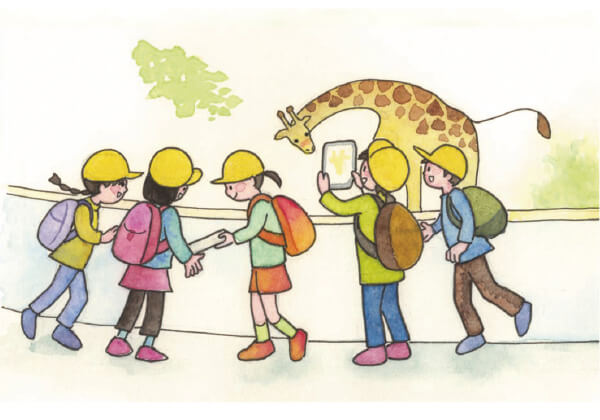
職員会議で
職員会議など、授業以外の資料の共有にも利用できます。

企業研修・セミナー等で
学校の授業だけでなく、企業や大学・研究機関等の研修、フォーラム・セミナー等で活用できます。

主な機能(1) 基本機能・ログイン等
軽快でリアルタイムな画面同期・画面共有 Up
先生の画面を児童生徒のタブレットに、リアルタイムに同期できます。先生による書き込み、マーカー、ページめくりなどが同期され、児童生徒の「おいてけぼり」を防ぎます。
また、児童生徒が提出していなくても、先生はモニタリング画面でリアルタイムに全体の学習状況を俯瞰・把握できます。
児童生徒がどのページに取り組んでいるかわかるモードを新たに追加し、個々の進捗を確認しやすくなりました。
ネットワークへの負荷が少なく、数十人が同時編集しても軽快に動作します。
40人のクラスが 10 クラス以上、同時に編集可能です。
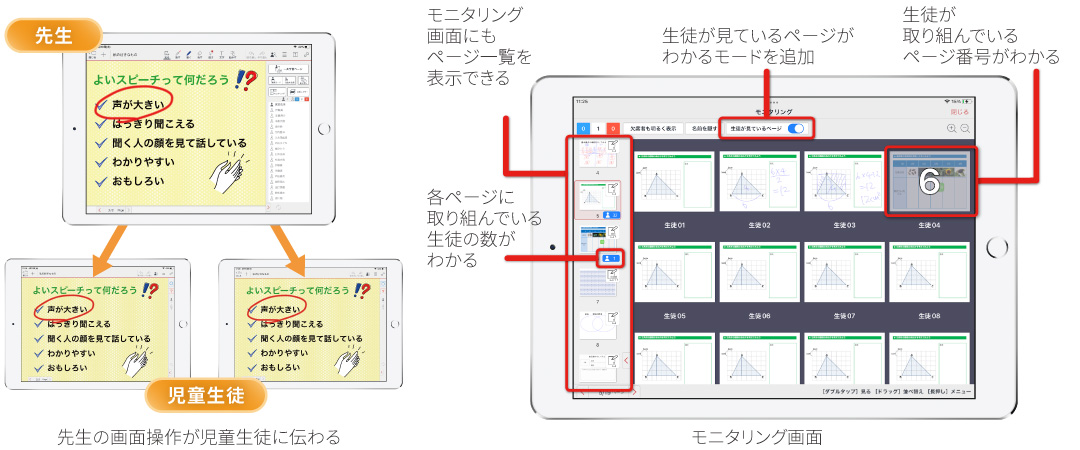
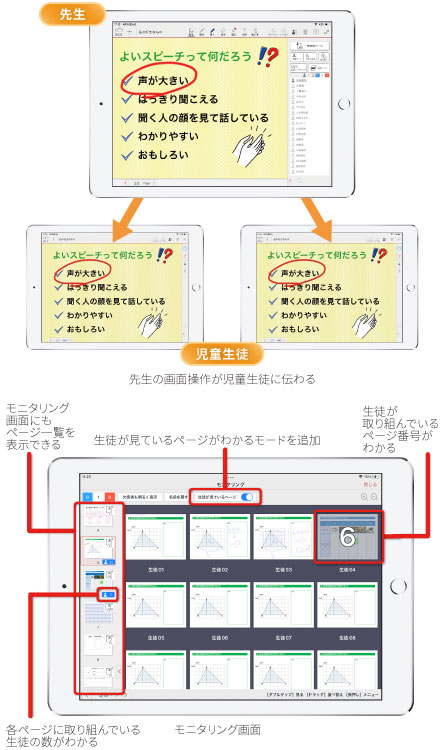
まるで紙に書いているような感覚
紙とペンのように自由自在な手書き
紙とペンのように自由自在に書き込めます。ペンの太さや種類、色・グラデーションの調整ができ、手書き、複数画像の貼り付け、アイテム(部品)などを組み合わせて、繊細で美しいノートテイキングが可能です。
用紙の外にも書き込みができ、先生の添削やちょっとしたメモに役立ちます。
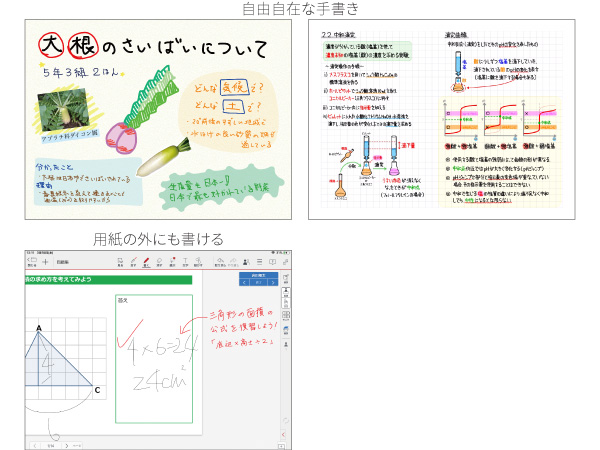
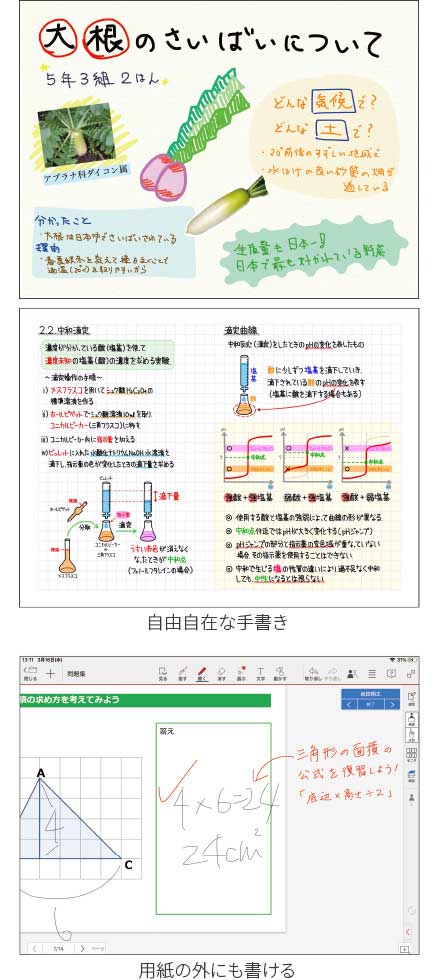
超拡大で細やかな編集
最大2,500倍の拡大・縮小が可能で、緻密な書き込みができ、1つのシートにたくさんの情報をまとめることができます。
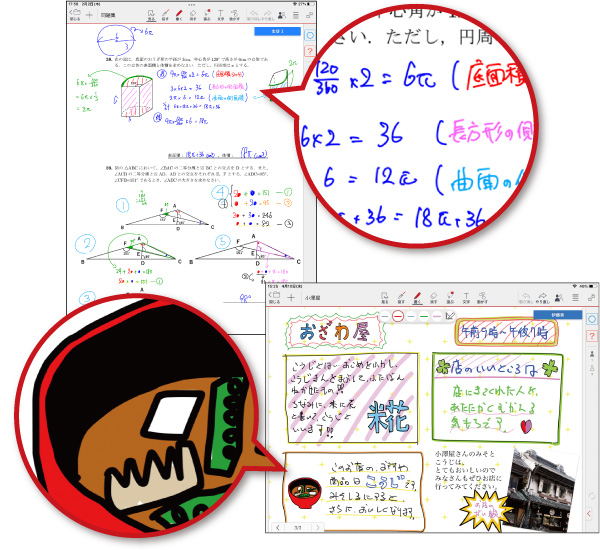

ログイン機能
シングルサインオンへの対応を強化
MetaMoJi
ClassRoomの管理ツールで発行したQRコードによるログイン、ユーザーIDによるログイン、クラス・出席番号によるログインのほかシングルサインオンにも対応しています。
すべてのOSから、MicrosoftアカウントとGoogleアカウントでログインすることが可能です。
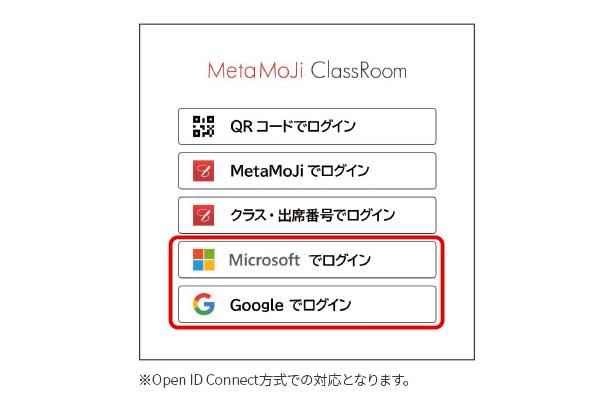
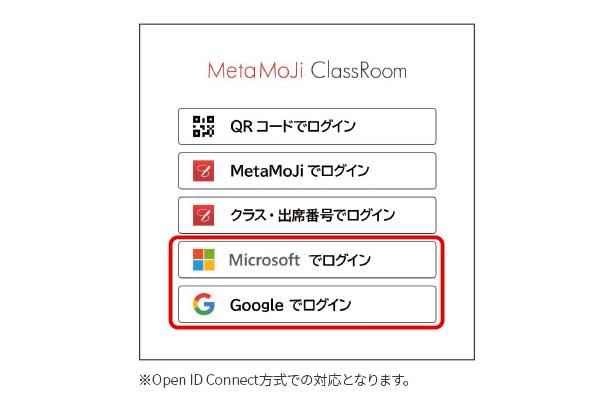
QRコードで簡単ログイン
QRコードでのログインが可能で、スムーズに授業を開始できます。児童生徒ごとにログインするので、タブレット共有環境でも児童生徒別にデータを管理します。
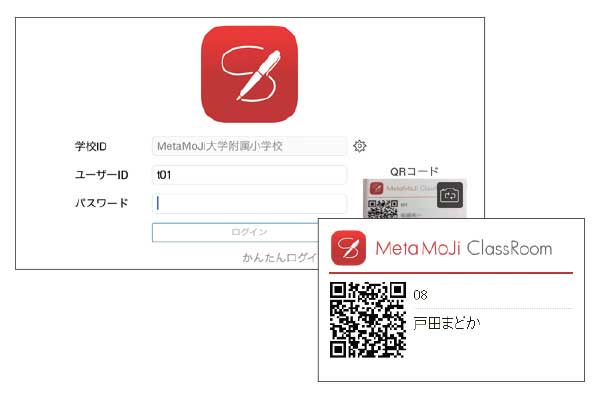
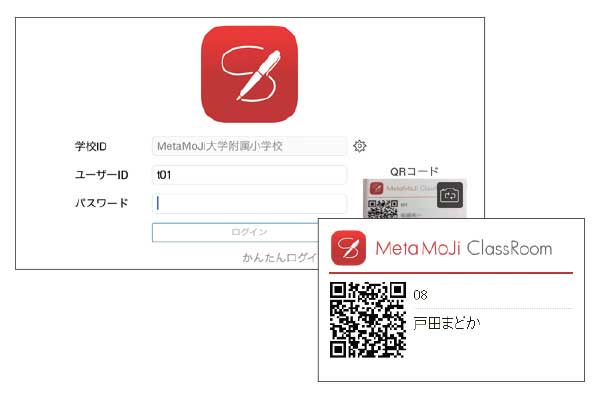
教科書などのQRコードの読み取りや作成
教科書に記載されているQRコードを読み取って、Webサイトを表示できるようになりました。
また、読み取ったQRコードを文字としてページに貼り付けたり、文字からQRコードを生成することも可能です。
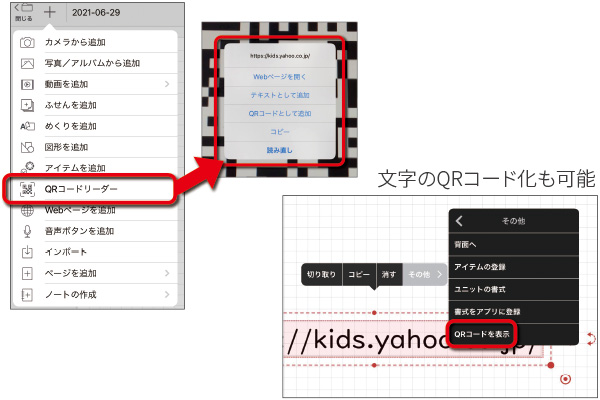
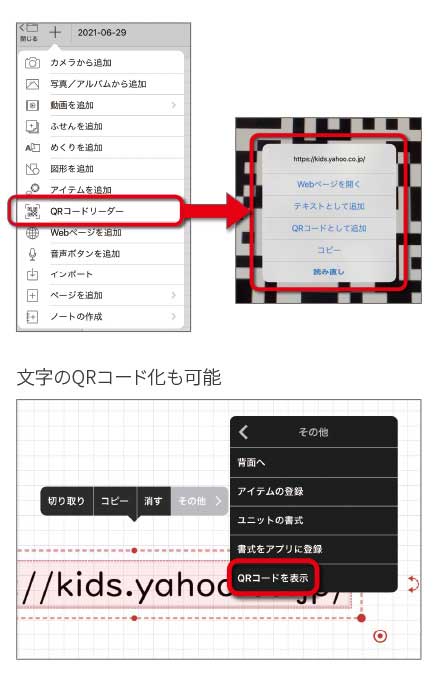
オフライン編集に対応
ネットワークがつながらないオフラインの環境で編集をした後、オンラインの環境に移動するとオフラインで編集した内容が自動でアップロードされます。 ネットワーク環境が整っていない家庭での学習に役立つほか、急にネットワークが遮断されてしまったような場合への対策になります。
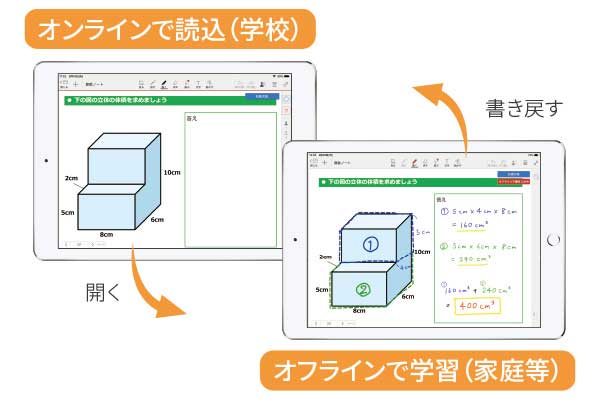
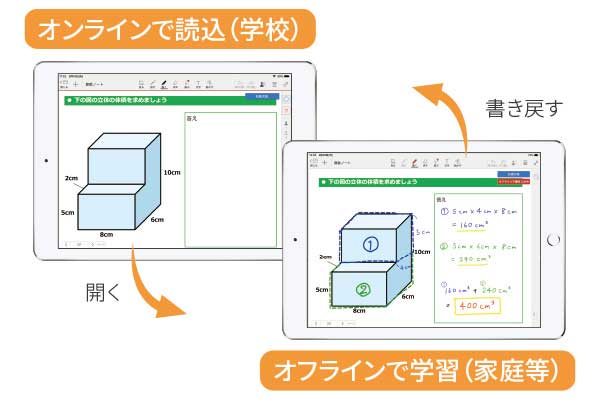
卒業生への対応
生徒が卒業後もログインでき、引続きノートの閲覧や書き出しができるようになります。
・卒業生用のライセンスは不要です。
・卒業生はノートの作成や編集はできません。
・卒業生のアカウントや過去のクラスは、削除せずに残しておく必要があります。


主な機能(2) 文字・図形・写真・音声・動画 等
かしこい日本語手書き入力
手書き文字をテキストに変換
日本語手書き入力mazecを搭載し、キーボードを使わずに手書きで文字入力ができます。
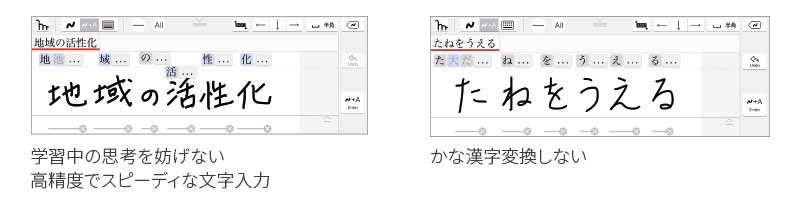
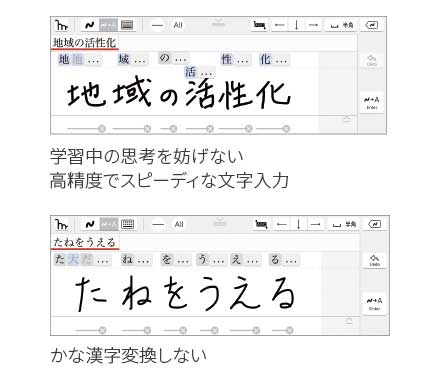
テキスト枠の縦書きに対応
テキスト枠の縦書きに対応しています。国語の授業や新聞作成などでご活用いただけます。
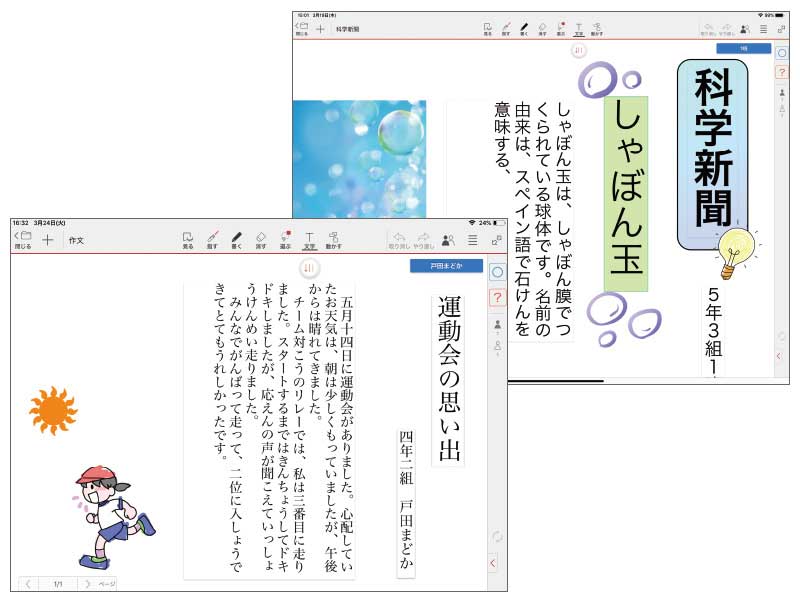
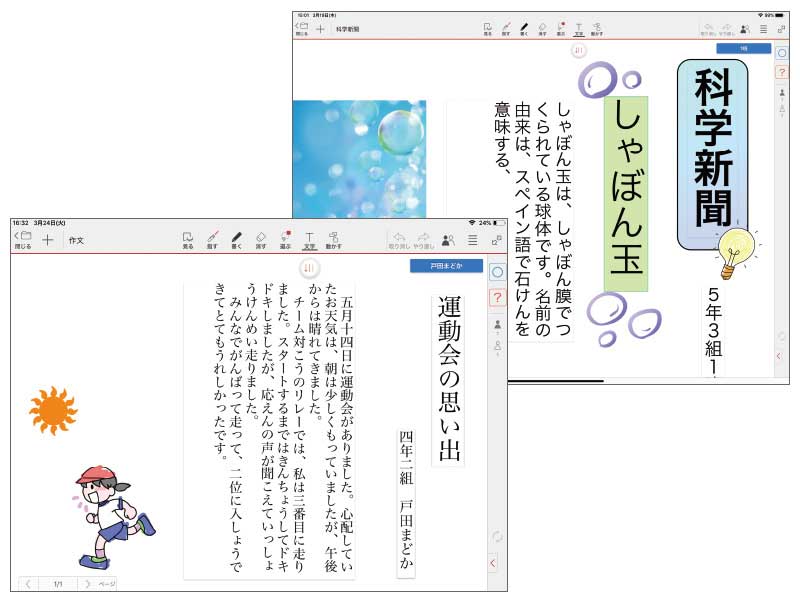
モリサワのUDデジタル教科書体を搭載
読みやすさ、教えやすさへの配慮から、モリサワのUDデジタル教科書体を搭載しました。iOS、Chromebook、WindowsのいずれのOSにも対応しています。
教育的な配慮のほか、混在環境でのレイアウト崩れの防止策として有効です。


図形編集
図形を簡単に描画
矩形、円、三角、直線、吹き出しなどの図形を簡単に挿入できます。図形の反転や角度調整も可能です。
フリーハンドで直線や円を描けるモードも搭載しています。
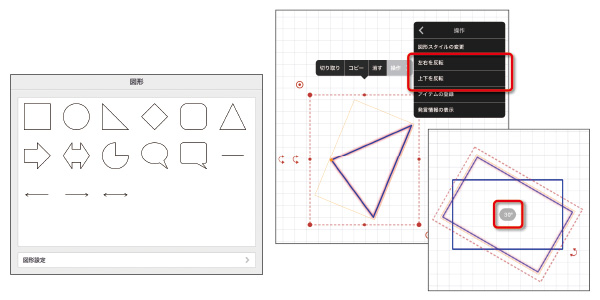
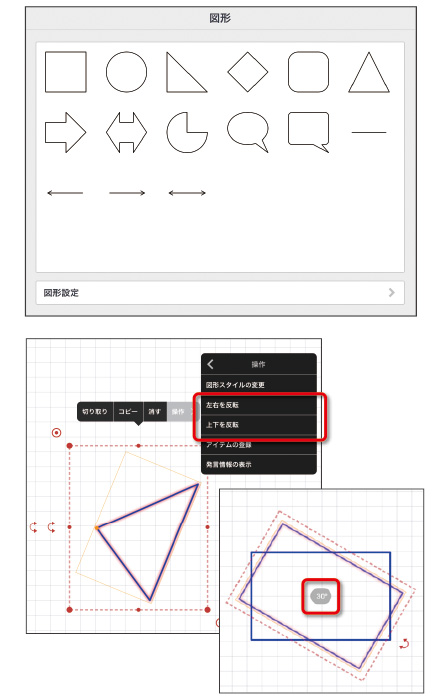
フローチャート図形、コネクタ図形
フローチャート図形やコネクタ図形を描けます。プログラミング学習における流れの検討に役立ちます。
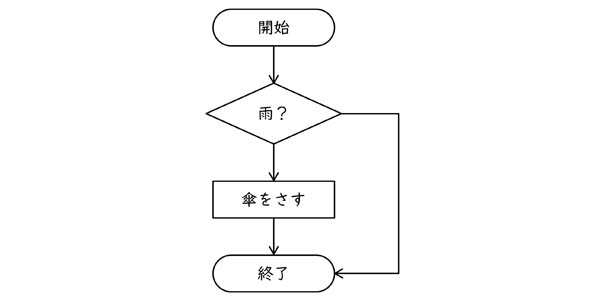
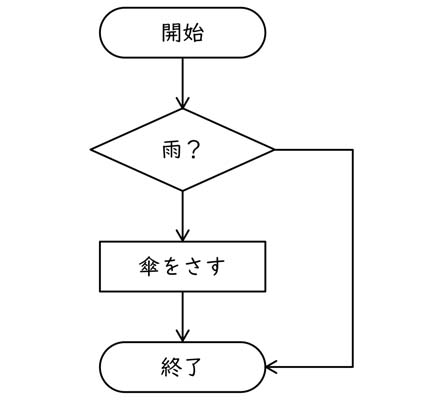
何枚でも写真を貼り付け
1枚のシートに複数の写真を好きな場所に貼って、大きさを変更したり、回転したりできます。
写真の切り抜きも可能です。
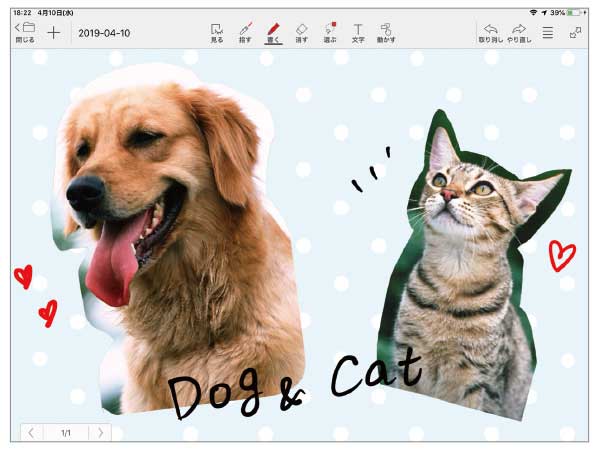
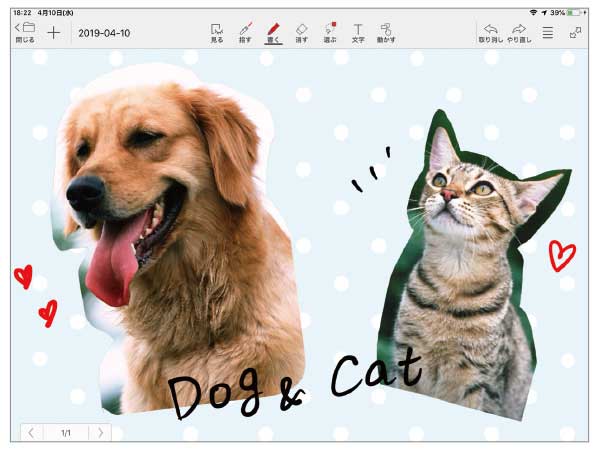
音声の貼り付け
音声ボタンを配置して、簡単に録音/再生ができます。英語や音楽など、音声を利用した学習に活用できます。
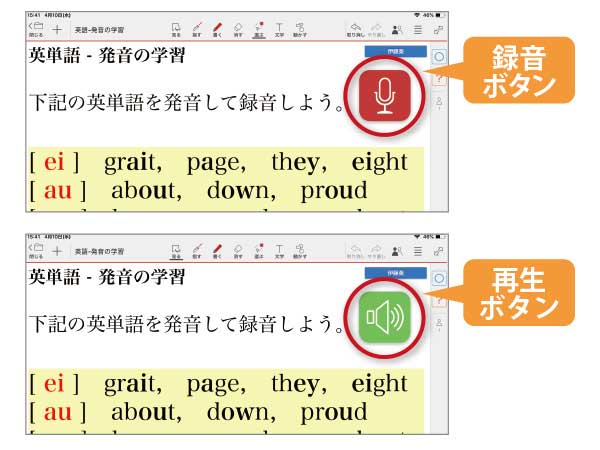
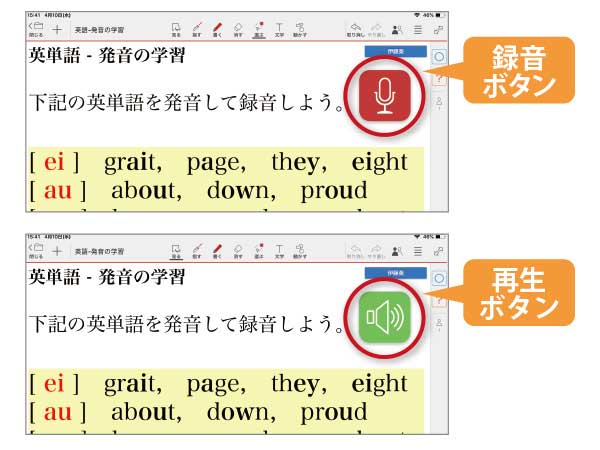
動画の貼り付け
シートに動画を貼り付けて再生できます。
動画を活用したさまざまな学習が可能です。
iOSとWindowsで、動画を再生しながら書き込めるピクチャ・イン・ピクチャに対応しています。
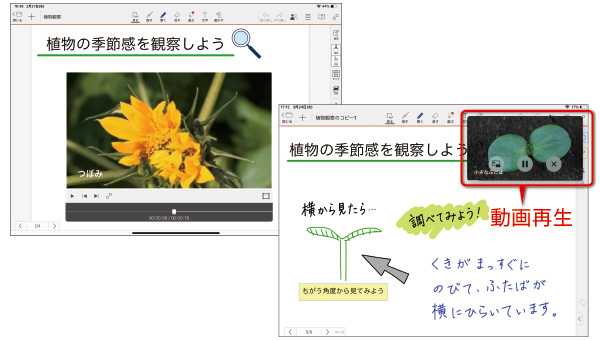
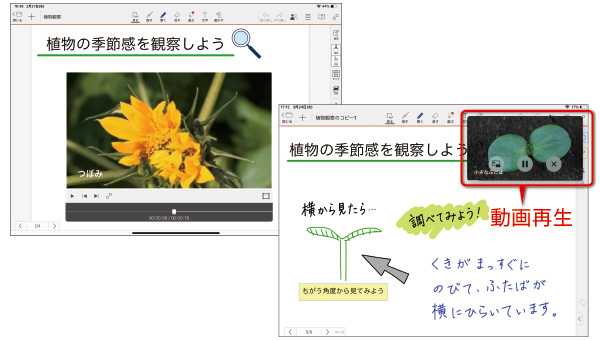
アイテムやふせんを自由に貼り付け
アイテムやふせん、Webページを貼り付けできます。先生が配布したアイテムを、児童生徒が自由に配置することもできます。
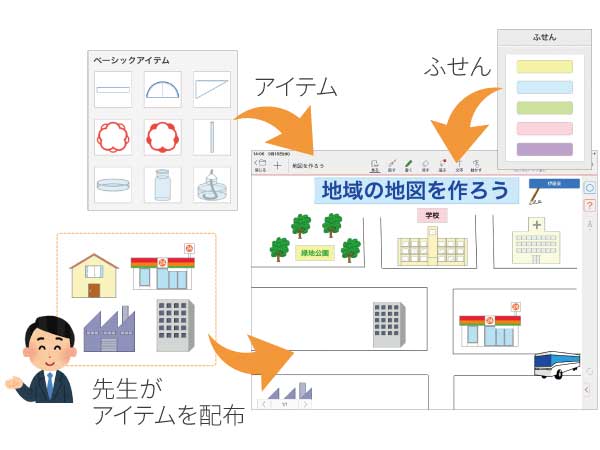
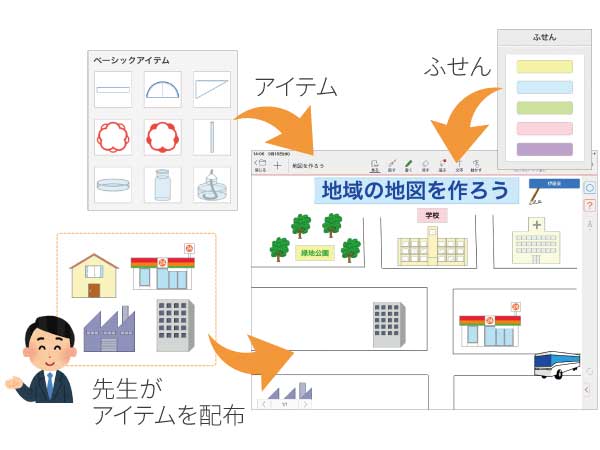
めくり機能(目隠しふせん)
教材の一部を隠しておいて、あとでめくって見せられる「めくり」を「+」ボタンから追加できます。
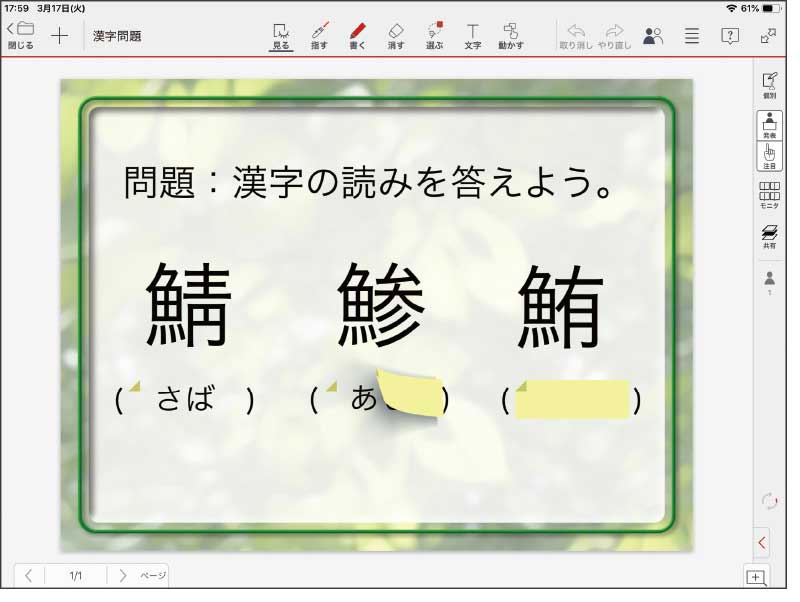
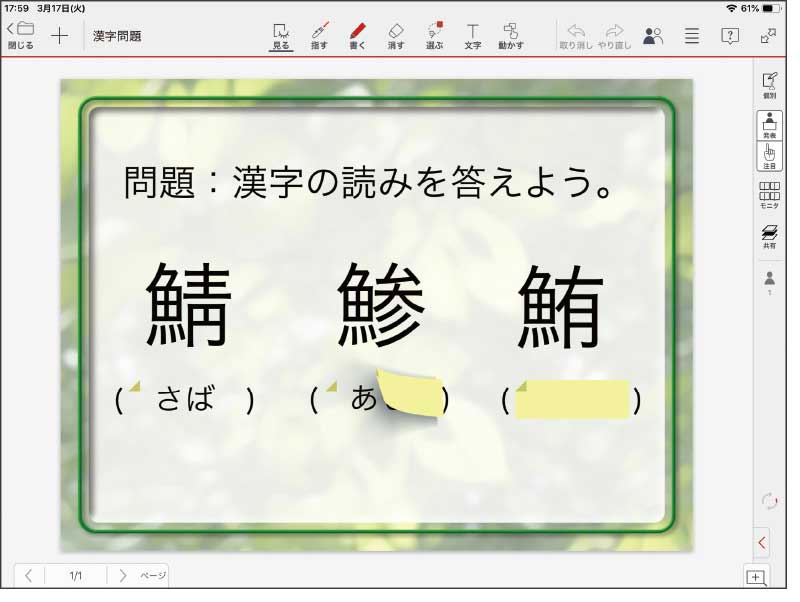
アンケート機能
選択式のアンケートを作成してノートに貼り付けることができるようになります。
アンケート結果は円グラフや棒グラフなどで表示できます。
アンケート結果をCSV形式で出力することも可能です。


主な機能(3) 管理・ 先生用機能等
これまでの教材を取り込んで使える
PDF、JPEG、PNGなどをノート(授業用紙の台紙)にすることができます。
PowerPoint、Excel、Word、一太郎などで作った資料、紙の資料をスキャナーでPDFにしたものを、パソコンからMetaMoJi
ClassRoomに取り込めます。
これまで使っていた教材を活用できるので、従来のプリント学習と同じ考え方で利用できます。
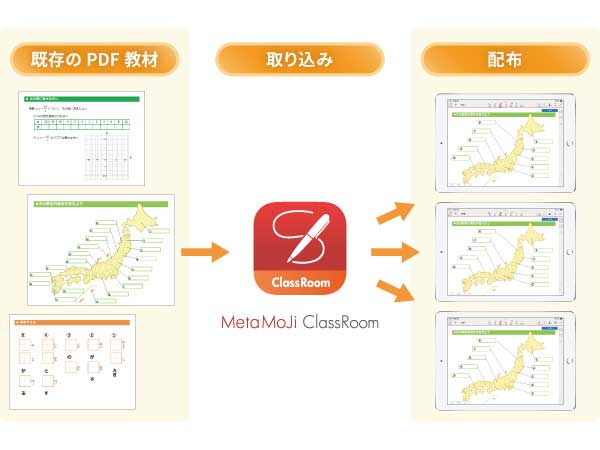
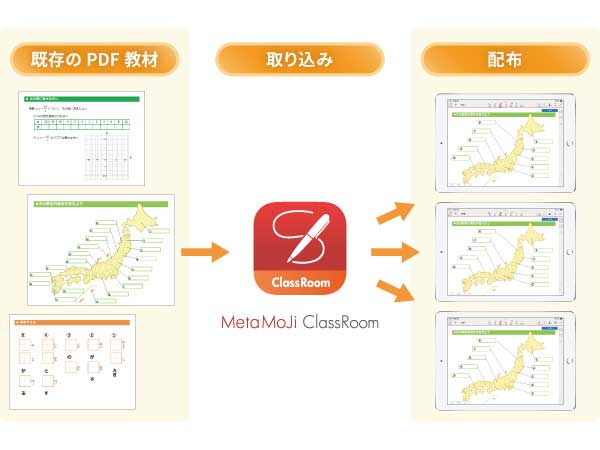
多様な学習シーンに合わせた教材配布
複数クラスへの教材一括配布
同じ教材を複数のクラスに一括配布できます。
教科担任の先生が同じ教材を複数のクラスに配布したり、学校行事の案内を一度に配布するなど、教材配布の手間を省くことができます。
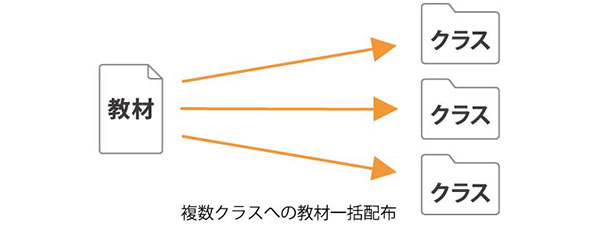
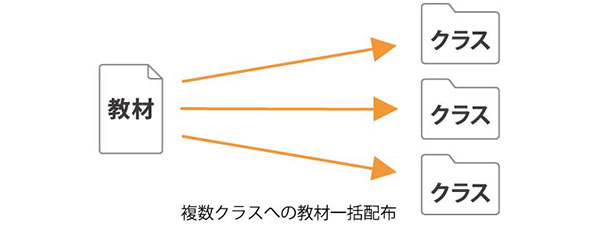
複数ノートの一括配布
複数のノートを一括して配布できるようになりました。
複数ノートを複数クラスに配布することも可能で、教材配布の手間を削減できます。
また、職員会議での資料配布にも便利です。
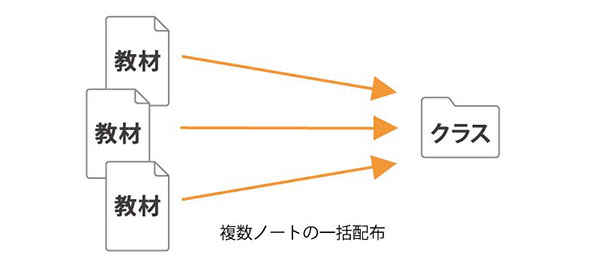
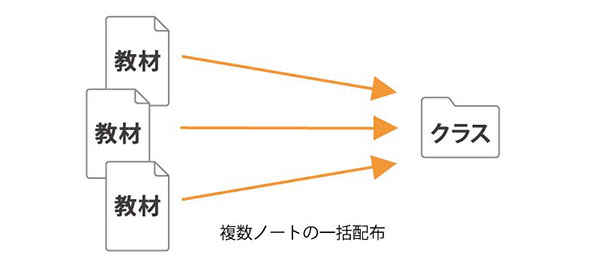
白紙を配る
学習の場として白紙を配布することで、先生が個々の学習状況をリアルタイムに確認したり、児童生徒の学習内容を全員で共有できます。
例えば、配布した白紙に美術作品の写真を貼り付けて生徒同士で鑑賞しあったり、英語のスピーチを音声ボタンとして貼り付けて先生がチェックするなど、様々な場面で活用できます。
授業中でもクラスボックスの作成や招待が可能
授業中でもアプリからの操作で、その場ですぐに新しいクラスボックスを作成したり、クラスの参加者を招待できます。
普段のクラスとは違う選抜クラスを作る場合などに、すぐに新しいクラスが作成できて便利です。
※管理ツールで管理者権限が付与されている必要があります。


開始・締め切り時間を設定
教材に開始/締め切り時間を設けて、開始前と締め切り後の操作を制限できるようになりました。
テストや宿題でのご利用で役立ちます。


提出・採点機能
生徒が課題を提出したり、提出された課題に先生が採点できるようになりました。
採点結果をCSVファイルとして保存することも可能です。
これまでどおり、提出前でも先生は生徒の学習状況をリアルタイムにモニタリングできます。
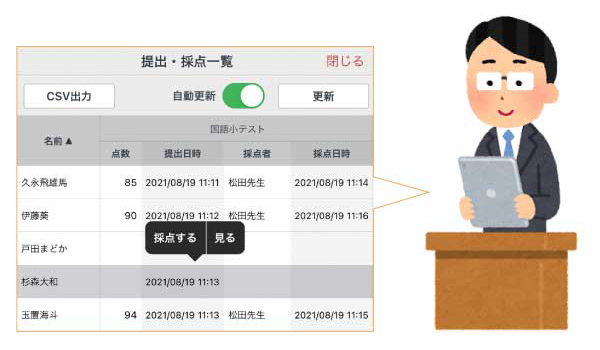
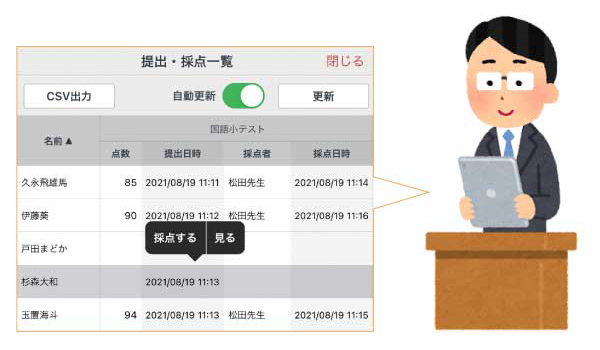
児童生徒のページ操作の許可設定
児童生徒も授業ノートにページ追加等が可能
児童生徒も授業ノートのページ追加/移動/削除ができる設定を追加しました。
必要に応じて設定すれば、より自由な学習活動ができます。
自分以外の書き込みを編集できない
生徒が自分以外の書き込みを編集できない設定を追加しました。
グループ学習時に他の生徒の書き込みを消してしまったり、先生の添削を消してしまうのを防ぐことができます。
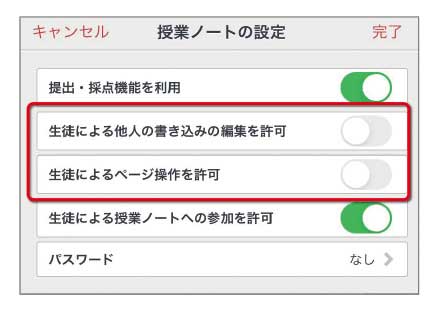
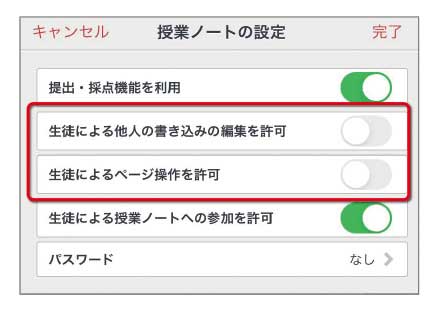
児童生徒の画面をロック
先生が、児童生徒の画面をロックする「先生に注目モード」を用意しています。
「先生に注目モード」では、児童生徒は、画面を操作できません。


職員会議で自分だけのメモ
職員会議などで、他の人には共有しない個人メモを取ることができます。(先生レイヤー)
授業で模範解答として、児童生徒に表示する用途にも使えます。
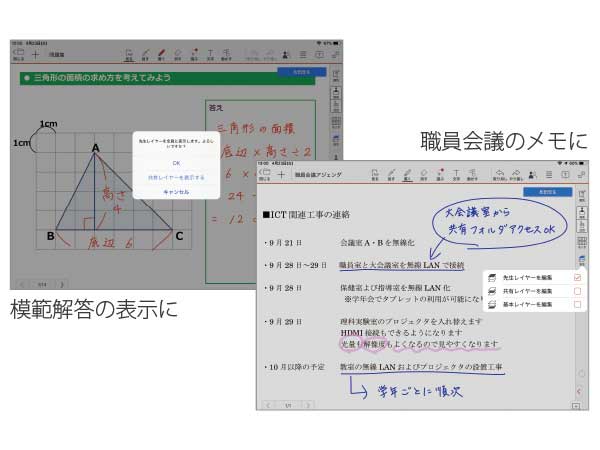
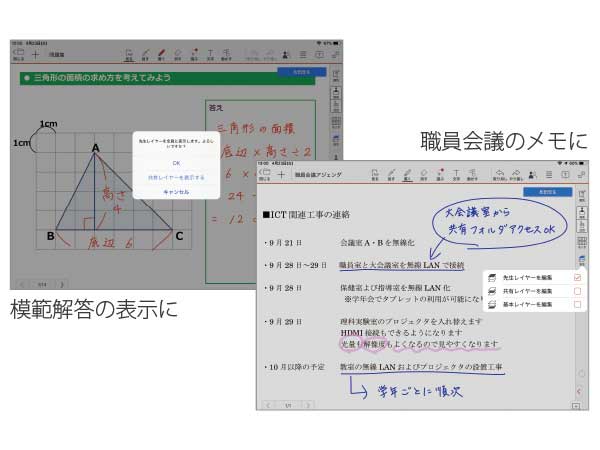
授業準備から学習結果の回収までをサポート
教材の準備
- ・過去に作成した既存の教材(PDFやOfficeファイル)をそのまま再利用できます。
- ・慣れ親しんだPC環境で教材を作成したり、外部のデジタル教材を取り込むことも可能です。
- ・PCのWebブラウザからMetaMoJiクラウドに教材をアップロードできます。
- ・学校の運用ポリシーに合わせて、多様な外部ストレージからも教材を取り込めます。
iCloud、Google Drive、Doropbox、OneDrive、Box、WebDAV、iTunes、メールなど。 - ・ScanSnapから紙の教材を取り込むことも可能です。
教材の配布/授業の開始・終了
- ・教材の配布先にクラスを指定するだけで、簡単に教材を配布し、授業を開始できます。
- ・タブレット共有環境でも生徒ごとデータを管理します。
- ・QRコードや、クラス+出席番号でのログインも可能です。
- ・ログインすると所属するクラスの共有領域が見え、先生に指定された教材を開きます。
- ・タブレット共有環境では、授業終了時にログアウトします。
- ・ログアウトすると生徒のデータをサーバーに保存したあとに、タブレットから情報がワイプされ、前回の生徒の情報は残らないため安全です。
学習結果の回収・評価
- ・基本的に学習結果の回収は不要です。
教材を配布した瞬間から、生徒の学習過程は常にサーバーに保存され、共有状態になります。
先生はいつでも生徒の学習状況をモニタリングを確認し、評価することができます。 - ・教材を書き込み禁止にして、学習結果を確定できます。
- ・全員分の学習結果を個別のファイルに展開して、一括で保存・印刷することもできます。
保存形式、対象ページ、対象生徒などをまとめて指定できます。



